PPT2013如何插入“箭头”符号呢?今天就教大家如何操作 。
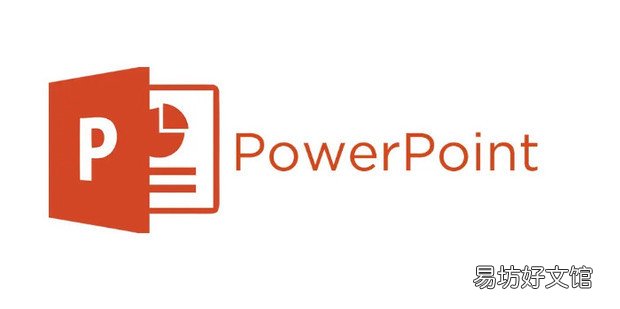
文章插图
PPT2013如何插入“箭头”符号1、点击上方的插入选项 。
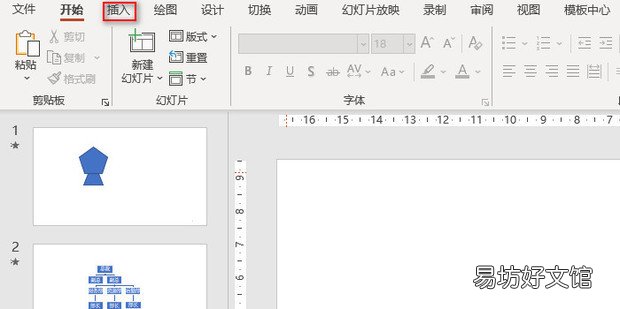
文章插图
绝十烟因食2、点击形状 。
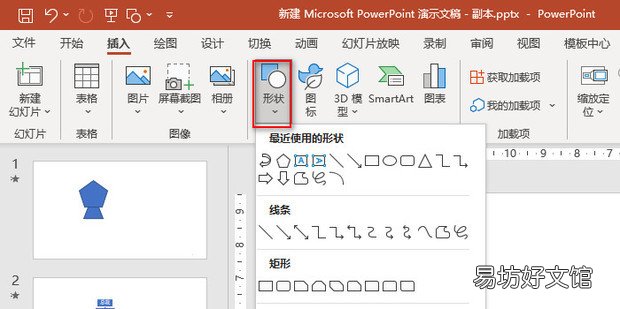
文章插图
3、在下方的箭头总汇中可以选择需要的箭头 。
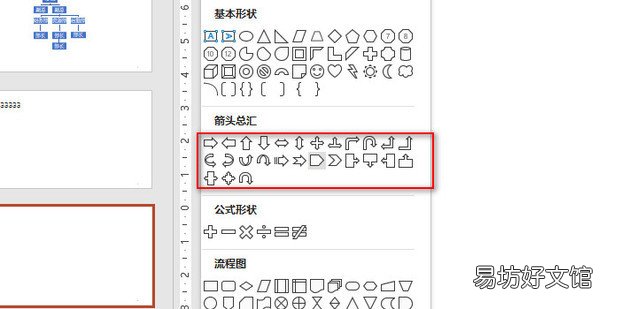
文章插图
4、点击后直接在幻灯来自片中拖拽确定位置即可添加360新知
完成 。
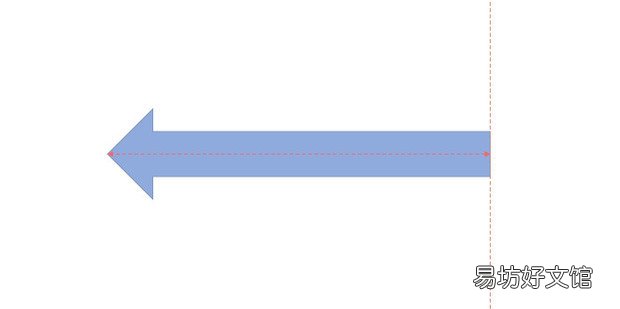
文章插图
5、还能添加一些小箭头,点击插入栏右边的符号选项 。
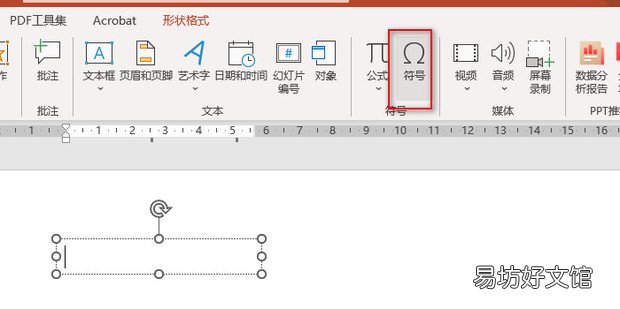
文章插图
6、在“Wingdin马草哪审便末花gs”字体里面,有许多的“箭头”符号,选择一个,点击插入 。
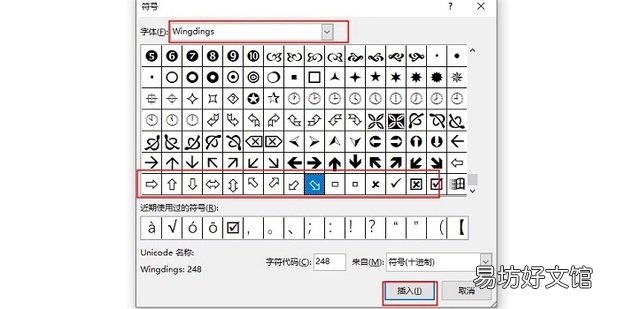
文章插图
7、这样就成功插入符造学指讨拉处号了 。
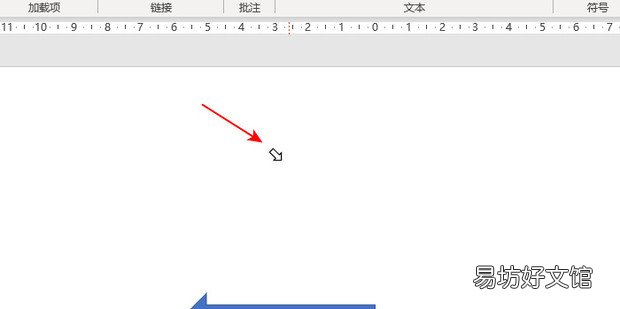
文章插图
推荐阅读
- 快递要如何消毒
- 如何使用工银e缴费缴纳学费
- 如何在Excel中根据表格的数据生成图表
- win10更新失败0x80073712如何解决
- WPS Office Word如何设置样式和格式
- WPS如何退出登录
- 微信如何实名认证及更换实名
- Word目录中的点如何快速打出来
- 如何提高跑步时的步频
- 手机是如何通过基站接入互联网的







